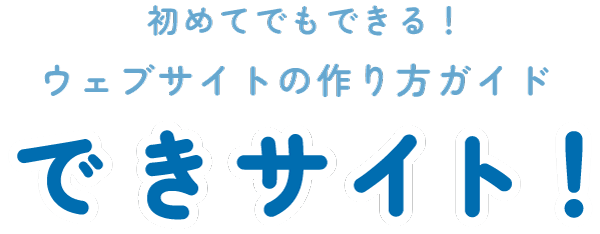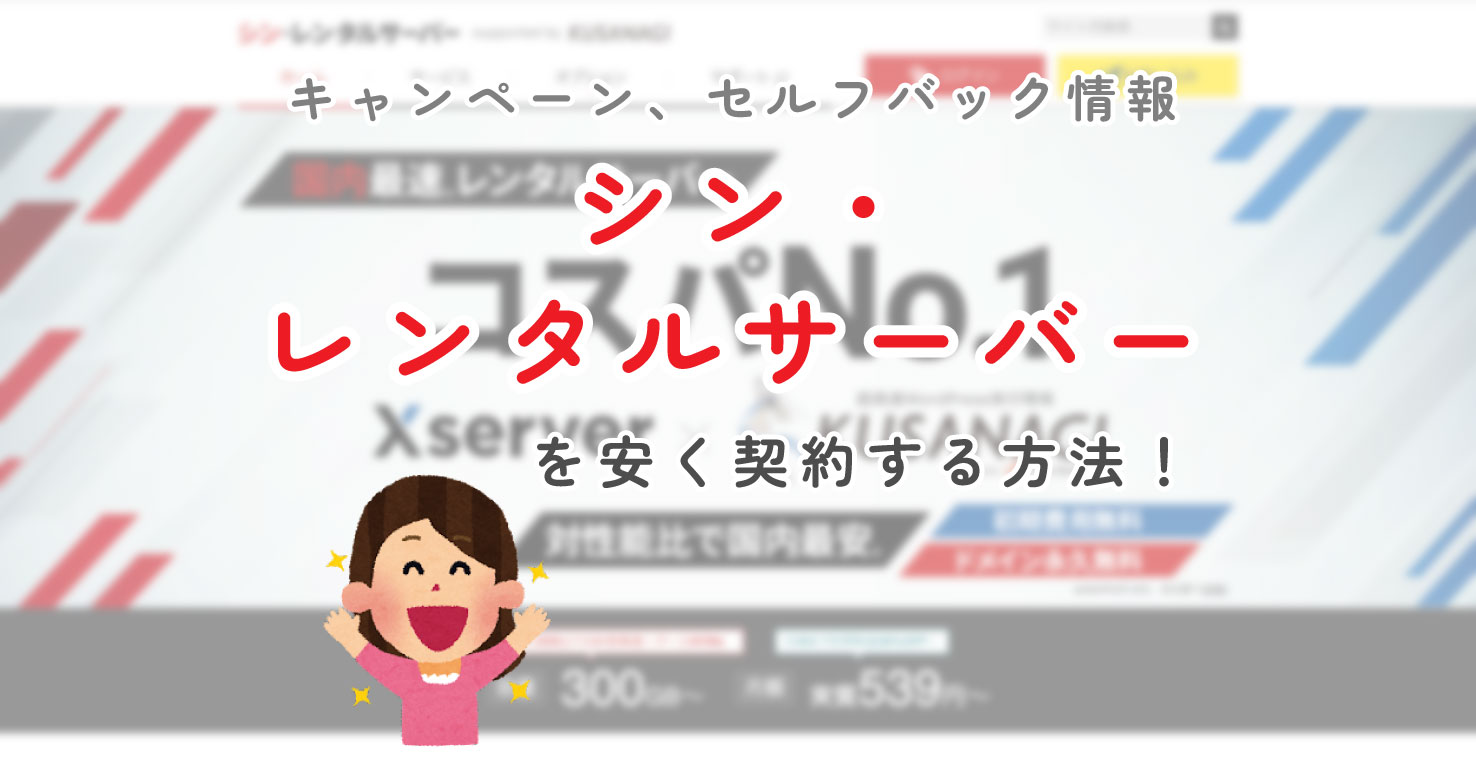エックスサーバー(XServer)の割引情報やクーポン情報をお探しのかたへ。実はエックスサーバーの料金はホームページに載っているキャンペーン価格からもう一段階 安くできることを知っていましたか?この記事では「エックスサーバーの料金をキャンペーン価格からもう一段安くする方法」を紹介しています!ぜひ参考にしてください。

ここだけの話、キャンペーン価格からもう一段 安くする方法があります!それが「お友達紹介プログラム」というクーポンを利用することです!この方法を使えばキャンペーンを適用した料金がさらに安くなります。そんな上手い話がある?と思われるかもしれませんが公式サイトが発行しているちゃんとしたクーポンです。面倒な手続きとか怪しいサイトへの勧誘はありません。適用はワンクリックするだけです!
多くの人がこのクーポンの存在を知らずに損しています。みなさんはそうならずに得してください!
申し遅れました。エックスサーバー歴8年。ブログに関する情報を発信しているワプロスと申します。
12ヶ月の契約がおすすめ!
契約期間は「12ヶ月」がおすすめです。
契約期間はいろいろ選択肢が用意されていますが12ヶ月契約から初回支払い時の割引率が一気に上がり、さらに独自ドメインが1つ無料で付いてきます。
契約するなら月の初旬がおすすめ!
契約するタイミングは月の初旬がおすすめです!
エックスサーバーの起算日は契約した日の翌月1日です(よくある質問:Xserver公式サイト「実際の契約(課金)はいつからになりますか?」の部分)。つまり契約したその月は(いつ契約しても)実質無料ということになります。月の初旬に契約すれば無料期間の恩恵を長く受けることができます!
SWELL買うならエックスサーバー!
人気テーマのSWELL(スウェル)を購入予定ならエックスサーバーがおすすめです。
SWELLとエックスサーバーは提携しており(SWELLが提携しているのは唯一エックスサーバーのみ!)、エックスサーバー内でSWELLが安く買えたり、手軽にインストールできる工夫がされています。
4つの安心!
- 公式:公式サイトが正式に発行しているプログラムです。
- 面倒な手続きなし:使用に際し面倒な手続きはありません。適用はワンクリックするだけ。
- 広告なし:使用に際し広告が表示されることはありません。
- 秘密:使用に際し個人情報が当サイトに伝わることはありません。
\1クリックで適用完了!/
- すでにXServerを契約している場合は適用されません。
- 決済の前に値引きがきちんと反映されていることを確認してください。
※エックスサーバーVPS、for GAME、クラウドPCのお友達紹介はこちら
エックスサーバーは「キャンペーン」×「お友達紹介」の併用がお得!

キャンペーン × お友達紹介プログラム を使った割引方法の全体像を紹介します。エックスサーバーでは常時 キャンペーンが行われています(割引キャンペーン or キャッシュバックキャンペーン)。これとお友達紹介プログラムを併用します(キャンペーンとお友達紹介プログラムは併用可能!)
常時行われているキャンペーン +「お友達紹介プログラム」のダブル適用、これがエックスサーバーをお得に契約する方法です!
常時キャンペーン + お友達紹介プログラム → お得!
エックスサーバーの料金を安くするステップ:その1お友達紹介プログラムを適用する!

まずは「お友達紹介プログラム」について紹介します(公式サイトにも大々的には載っていないので知らない人も多いはず!)。
「お友達紹介プログラム」とは紹介リンクからエックスサーバーに申し込むと一定の金額が割引されるプログラムです。
ひと言でいうとエックスサーバーの公式クーポンです。
どのくらい値引きされる?割引額について
初回に支払う実際の支払金額から20%が値引きされます。現在実施されているキャンペーンによって支払金額は変わるのでお友達紹介の値引き額も変わります。
割引額一覧(割引キャンペーン時)
- 【3ヶ月】→792円割引
- 【6ヶ月】→1,452円割引
- 【12ヶ月】→2,112円割引
- 【24ヶ月】→3,759円割引
- 【36ヶ月】→4,990円割引
割引額一覧(キャッシュバックキャンペーン時)
- 【3ヶ月】→792円割引
- 【6ヶ月】→1,452円割引
- 【12ヶ月】→2,640円割引
- 【24ヶ月】→5,016円割引
- 【36ヶ月】→7,128円割引
4つの安心!
- 公式:公式サイトが正式に発行しているプログラムです。
- 面倒な手続きなし:使用に際し面倒な手続きはありません。適用はワンクリックするだけ。
- 広告なし:使用に際し広告が表示されることはありません。
- 秘密:使用に際し個人情報が当サイトに伝わることはありません。
\1クリックで適用完了!/
- すでにXServerを契約している場合は適用されません。
- 決済の前に値引きがきちんと反映されていることを確認してください。
※エックスサーバーVPS、for GAME、クラウドPCのお友達紹介はこちら
お友達紹介の報酬を自分で受け取る!
ここでさらにお得な情報です!なんと!お友達紹介の報酬を自分で受け取ることができるんです!
"お友達紹介プログラム" は紹介した側にも報酬がもらえるシステムなんですが、その報酬を申し込んだ本人も受け取ることができるようになりました。つまり、1人で2つの報酬を受け取ることができるんです!
お友達紹介の報酬額
報酬額は割引分と同額です。
お友達紹介の報酬を自分で受け取る方法
まず、XServerアカウントを作成します(アカウントの作成は無料)。XServerアカウント管理画面のメニューから "お友達紹介" へ進みます。「ご自身の利用:こちらから」をクリックします。これでお友達紹介の報酬を自分で受け取ることができます。
注意点
気をつけてほしい点は以下の点です。
- 受け取りには国内の銀行口座が必要です
- 最低振込金額は1,000円からです。つまり3ヶ月契約の場合は最低振込金額を満たさないので注意。
- 振込は翌々月(2ヶ月後)です
エックスサーバーの料金を安くするステップ:その2キャンペーンを併用する!
さらに!エックスサーバーには常時開催されているキャンペーンがありお友達紹介と併用することができます。
ということで、ここからはキャンペーンとお友達紹介プログラムを掛け合わせるとどのくらい安くなるのかシミュレーションしていきたいと思います。
エックスサーバーのキャンペーン2種類
- 開催中キャッシュバックキャンペーン:半年後に規定の額が現金で払い戻されるキャンペーン(要申込)
- 割引キャンペーン: その場で初回料金が値引きされるキャンペーン
※現在は「キャッシュバックキャンペーン」が行われています。(2025/6/4(水)まで)
キャンペーン1:開催中キャッシュバックキャンペーンの場合

まずは現在開催中のキャッシュバックキャンペーンの場合をみていきましょう。
キャッシュバックキャンペーンのイメージ
キャッシュバックキャンペーンとは契約してから6ヶ月後に現金がキャッシュバックで戻ってくるキャンペーンです。銀行振込かコンビニで現金が受け取れます。申し込みが必要なので注意!

「実質」とは現金のこと!
「実質」という言葉に抵抗がある人もいるでしょう。たしかに世の中には「実質」と謳っていてもその正体はポイントだったり条件付きだったりしてがっかりすることが多いですよね。しかし!エックスサーバーは違います!ちゃんと実物の現金で戻ってくるんです!これは嬉しいですね。
契約期間別のキャッシュバック額一覧
- 【12ヶ月契約】=6,600円キャッシュバック
- 【24ヶ月契約】=12,540円キャッシュバック
- 【36ヶ月契約】=17,820円キャッシュバック
契約期間別シミュレーション
クリックで期間を切り替え↓
12ヶ月契約時、キャッシュバックキャンペーンとお友達紹介プログラムをダブルで適用したらどれくらい安くなるか計算してみました。
| 定価(割引前) | 13,200円 | |
|---|---|---|
| 得 | お友達紹介 | -2,640円割引 |
| キャッシュバック | 6,600円キャッシュバック | |
| 合計 | 13,200円-2,640円→8,200円 + 6,600円(キャッシュバック)=実質3,960円 | |
順番に見ていきましょう。
12ヶ月契約時の定価は13,200円です。そこからお友達紹介プログラムの2,640円が割引されます(13,200円→10,560円)。さらにキャッシュバックキャンペーンにより6ヶ月後に6,600円が戻ってきます。支払い金額は10,5600円ですが後に6,600円戻ってくるので初回料金は「実質的」に3,960円ということになります。
定価からすると9,240円も安くなったことになりますね!率でいうと驚異の70%OFFです!
キャッシュバックキャンペーン+お友達紹介プログラムを併用したときの初期費用(12ヶ月契約)
定価13,200円 → 実質3,960円(70%OFF)
【お友達紹介(紹介される側の特典) + お友達紹介(紹介する側の特典) + キャッシュバックキャンペーン】を全部適用すると最終的にこんなに安くなります!
| 契約期間 | 定価 | 実質 |
|---|---|---|
| 3ヶ月 | 3,960円 | 2,376円 |
| 6ヶ月 | 7,260円 | 4,356円 |
| 12ヶ月 | 13,200円 | 1,320円 |
| 24ヶ月 | 25,080円 | 25,08円 |
| 36ヶ月 | 35,640円 | 3,564円 |
3ヶ月と6ヶ月はキャッシュバックキャンペーンが適用されない分、割高です。安くするには12ヶ月以上の契約がおすすめです。
24ヶ月契約時、キャッシュバックキャンペーンとお友達紹介プログラムをダブルで適用したらどれくらい安くなるか計算してみました。
| 定価(割引前) | 25,080円 | |
|---|---|---|
| 得 | お友達紹介 | -5,016円割引 |
| キャッシュバック | 12,540円キャッシュバック | |
| 合計 | 25,080円-5,016円→20,064円 + 12,540円(キャッシュバック)=実質7,524円 | |
順番に見ていきましょう。
24ヶ月契約時の定価は25,080円です。そこからお友達紹介プログラムの5,016円が割引されます(25,080円→20,064円)。さらにキャッシュバックキャンペーンにより6ヶ月後に12,540円が戻ってきます。支払い金額は20,064円ですが後に12,540円戻ってくるので初回料金は「実質的」に7,524円ということになります。
定価からすると17,556円も安くなったことになりますね!率でいうと驚異の70%OFFです!
キャッシュバックキャンペーン+お友達紹介プログラムを併用したときの初期費用(24ヶ月契約)
定価25,080円 → 実質7,524円(70%OFF)
36ヶ月契約時、キャッシュバックキャンペーンとお友達紹介プログラムをダブルで適用したらどれくらい安くなるか計算してみました。
| 定価(割引前) | 35,640円 | |
|---|---|---|
| 得 | お友達紹介 | -7,128円割引 |
| キャッシュバック | 17,820円キャッシュバック | |
| 合計 | 35,640円-7,128円→28,512円 + 17,820円(キャッシュバック)=実質10,692円 | |
順番に見ていきましょう。
36ヶ月契約時の定価は35,640円です。そこからお友達紹介プログラムの7,128円が割引されます(35,640円→28,512円)。さらにキャッシュバックキャンペーンにより6ヶ月後に17,820円が戻ってきます。支払い金額は28,512円ですが後に17,820円戻ってくるので初回料金は「実質的」に10,692円ということになります。
定価からすると24,948円も安くなったことになりますね!率でいうと驚異の70%OFFです!
キャッシュバックキャンペーン+お友達紹介プログラムを併用したときの初期費用(36ヶ月契約)
定価35,640円 → 実質10,692円(70%OFF)
キャンペーン2:(休止中)割引キャンペーンの場合

次は「割引キャンペーン」の場合をみていきましょう。
「割引キャンペーン」は初回料金から一定の割合の額が割引されるキャンペーンです。上で紹介したキャッシュバックキャンペーンと違い即時適用、明朗会計で手間が掛からないところがいいところ!
過去のキャンペーン一覧
過去1年に開催されたキャンペーンはこんな感じです。
| 期間 | キャンペーン |
|---|---|
| 2025年5月7日 ~ 2025年6月4日開催中 | 半額キャッシュバック |
| 2025年4月3日 ~ 2025年5月7日 | 最大30%割引 |
| 2025年3月4日 ~ 2025年4月3日 | 半額キャッシュバック |
| 2025年2月4日 ~ 2025年3月4日 | 最大30%割引 |
| 2025年1月7日 ~ 2025年2月4日 | 半額キャッシュバック |
| 2024年12月4日 ~ 2025年1月7日 | 最大30%割引 |
| 2024年11月5日 ~ 2024年12月4日 | 半額キャッシュバック |
| 2024年10月3日 ~ 2024年11月5日 | 最大30%割引 |
| 2024年9月4日 ~ 2024年10月3日 | 半額キャッシュバック |
| 2024年8月6日 ~ 2024年9月4日 | 最大30%割引 |
| 2024年7月4日 ~ 2024年8月6日 | |
| 2024年6月5日 ~ 2024年7月4日 | 最大30%割引 |
| 2024年5月7日 ~ 2024年6月5日 | 半額キャッシュバック |
4つの安心!
- 公式:公式サイトが正式に発行しているプログラムです。
- 面倒な手続きなし:使用に際し面倒な手続きはありません。適用はワンクリックするだけ。
- 広告なし:使用に際し広告が表示されることはありません。
- 秘密:使用に際し個人情報が当サイトに伝わることはありません。
\1クリックで適用完了!/
- すでにXServerを契約している場合は適用されません。
- 決済の前に値引きがきちんと反映されていることを確認してください。
※エックスサーバーVPS、for GAME、クラウドPCのお友達紹介はこちら
エックスサーバーの契約手順
ここからは初心者の人向けにエックスサーバーの申し込み方法について解説します。
まずはこちらからエックスサーバーのサイトに移動してください(お友達紹介コードが適用されます)。
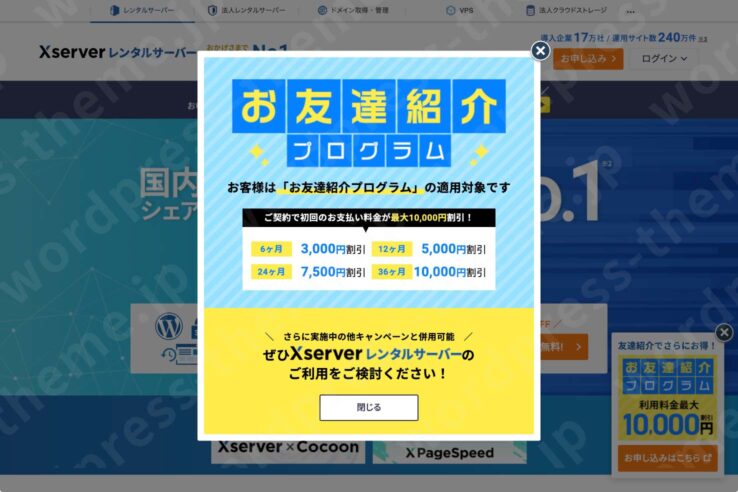
確認画面は表示されなくなりました。
このような画面が出たらお友達紹介プログラムが適用された証です。確認したら閉じるボタンを押します。
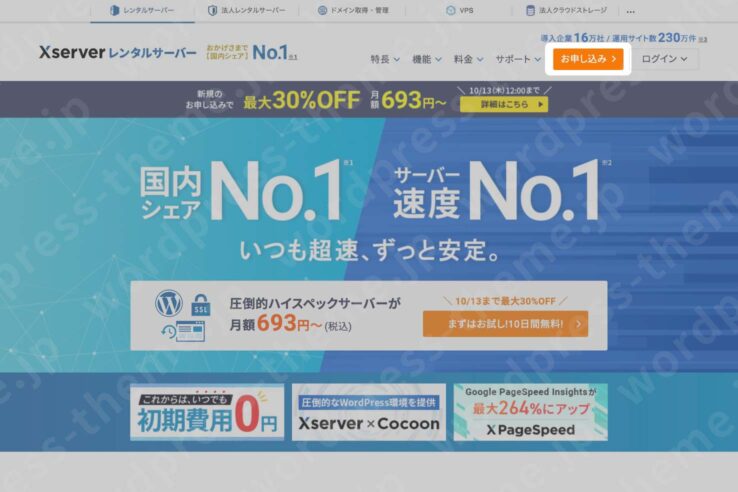
右上のお申し込みボタンを押します。
手順1:新規お申し込み
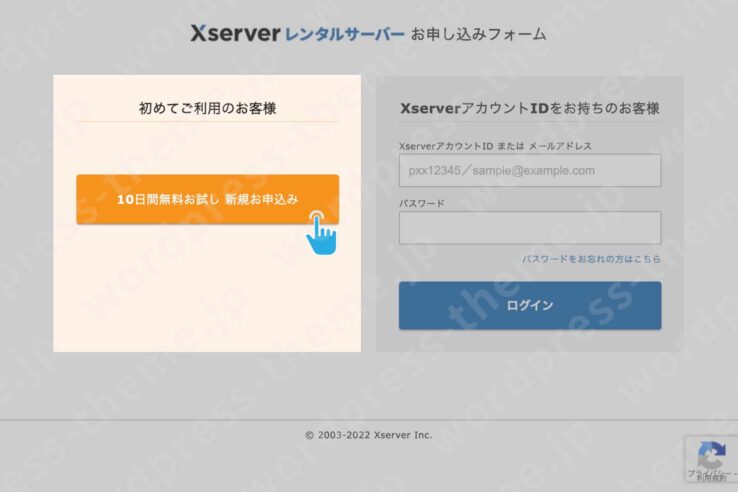
左の「初めてご利用のお客様」(10日間無料お試し 新規お申し込み)」を選択します。
手順2:サーバー契約内容
最初はサーバーに関する設定を行います。
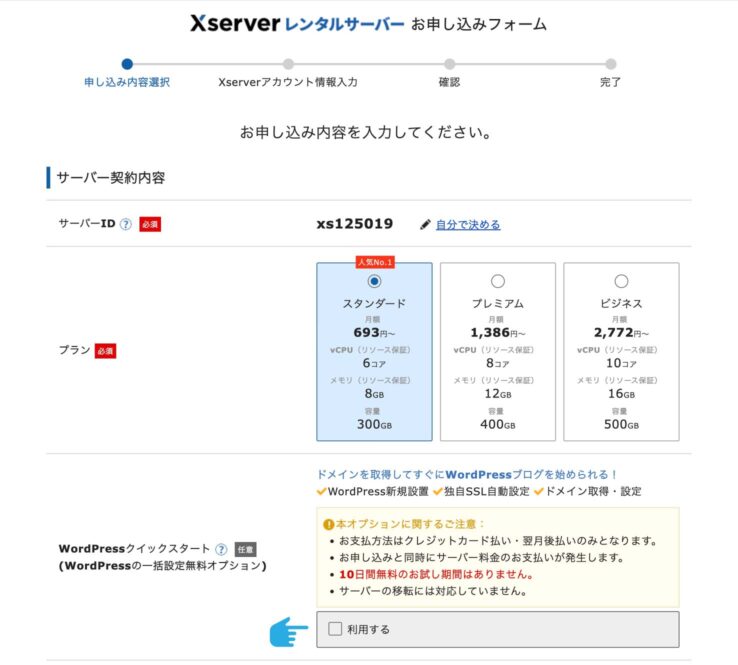
サーバーID
サーバーの名前です。そのままで大丈夫です。
プラン
個人での利用は「スタンダード」で十分です。
WordPressクイックスタート
WordPressクイックスタートの欄にチェックを入れます。WordPressクイックスタートとはWordPressを始めるときの面倒な初期設定を一括で行ってくれるシステムです。注意設定にはエックスサーバー以外の第三者機関も関わる設定が含まれるためこれを行うと後戻りができなくなります→お試し期間の権利が消滅します。
チェックを入れると以下のような画面が表示されます。
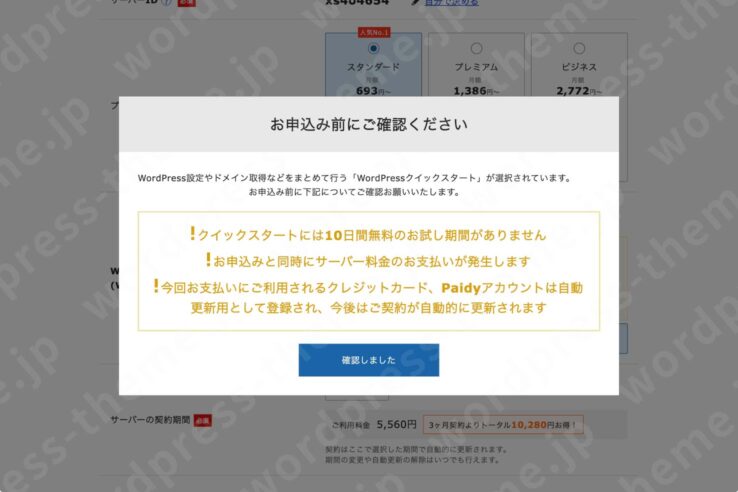
内容を確認して確認しましたを押してください。すると新しい設定項目が出てきます。
サーバーの契約期間
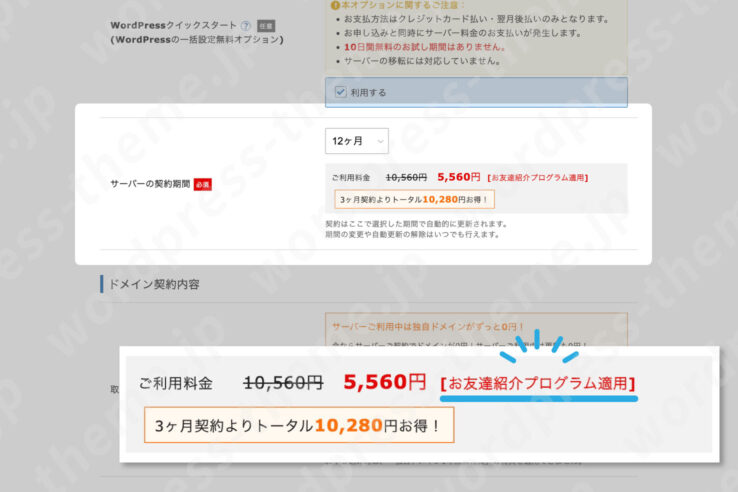
サーバーの契約期間を選びます。おすすめは12ヶ月です。
期間を選択するとキャンペーン適用後の金額が表示されます。お友達紹介適用と表示されているか確認してください。
手順3:ドメイン契約内容
ドメインに関する設定を行います。
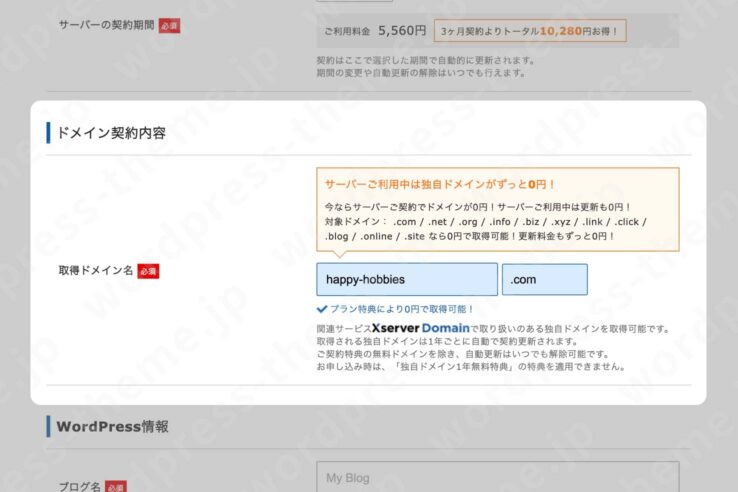
取得ドメイン名
ドメイン名を入力します。ドメインとはサイトのURL部分のことです(ここで入力するドメインは特典でプレゼントされるドメインのこと)。この部分はあとから変更できないのでじっくり考えてください!
前半の空欄には好きな文字列を、後半の空欄には好きなサブドメインを指定します(.com、.net、.org、.infoあたりが無難です)。2つの組み合わせが世界中で誰も取得していないものであれば「取得可能」の文字が現れます。すでに誰かが使用していたら「すでに使用されているドメイン名です」とエラーが出ます。エラーが出た場合はどちらかを変更して取得可能文字が出るまで調整してください。
手順4:WordPress情報
WordPressに関する設定を行います。
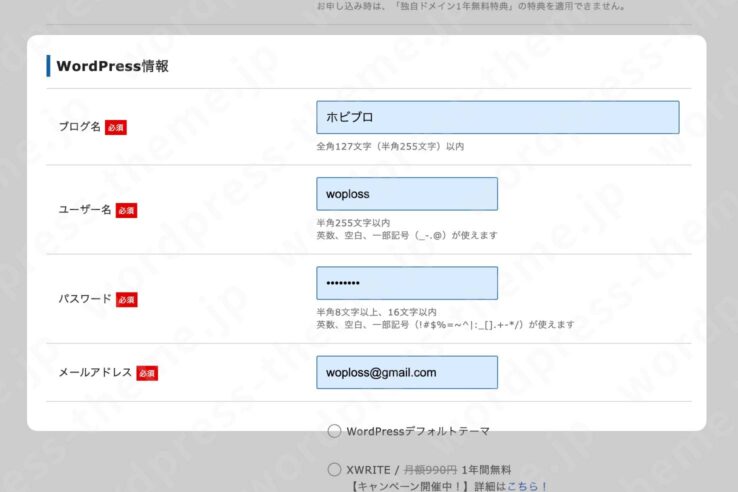
ブログ名
ブログの名前を設定します。この部分はあとから変更可能です。
ユーザー名
ユーザー名を設定します。WordPressにログインするときなどに使用します。注意あとから変更できません。
パスワード
パスワードを設定します。同じくWordPressにログインするときに使います。不正ログインを防ぐため複雑なものを設定するのがお勧めです。パスワード生成ツールなどを活用するといいかもしれません(参考https://www.luft.co.jp/cgi/randam.php)。あとから変更可能です。
メールアドレス
メールアドレスを設定します。パスワードをリセットするときに必要なため必ず本物のメールアドレスを使用してください。
テーマ
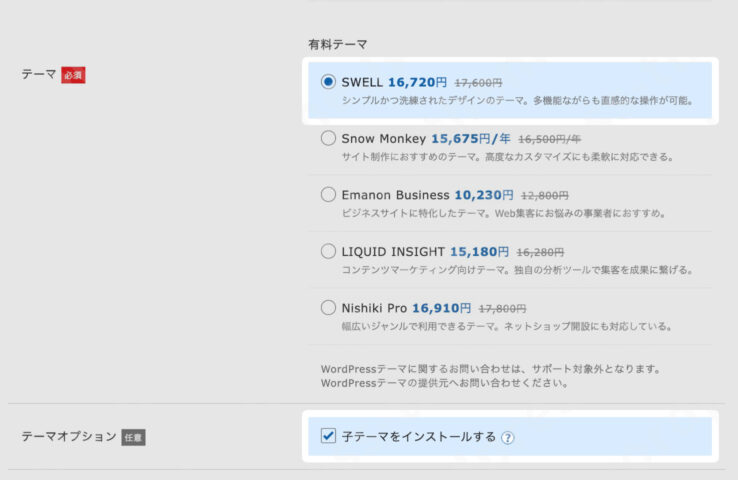
最後にテーマの設定を行います。無料で始める場合はCocoon(コクーン)がおすすめです。SWELLで始める場合はSWELLを選びます(この時点で選ばなくても後で変更可能)。
AFFINGERを使いたい場合は一旦WordPressデフォルトテーマを選んでおいてください(あとでデフォルトテーマを消してAFFINGERをインストールします)。
すべて記入ができたら「Xserverアカウントの登録へ進む」を押し支払いの設定に進みます。あとは指示に従って申し込みを進めてください。
よくある質問
お友達紹介の他にエックスサーバーの割引方法はありますか?
お友達紹介の他にセルフバックを使うという方法があります。しかし、セルフバックを使う方法はASPというアフィリエイトサービスに登録する必要があり非常に手間がかかります。よって今後アフィリエイトをする人以外あまりおすすめできません。(お友達紹介とセルフバックの併用はできません。)
スタンダードプランを12ヶ月で契約したときの定価はいくらですか?
スタンダードプランを12ヶ月契約したときの定価は13,200円です。
エックサーバーに申し込むときに初期費用はかかりますか?
2022年8月 初期費用は撤廃されました。
エックスサーバーの契約についてもっとよく知りたいです
エックスサーバー公式サイトの「よくある質問」に詳しい解説がまとめられています。
エックスサーバーを解約すると無料でもらったドメインはどうなりますか?
無料でもらったドメインはエックスサーバーを解約してもお金を払えば持ち続けることができます。
その他のお得情報
その他のキャンペーンやクーポンなどのお得情報はこちらでまとめています。
-

-
知ってる人だけ得する!エックスサーバーの料金をキャンペーン価格からもう一段安くする方法:お友達紹介プログラムの紹介
2025/5/12 お得情報
「お友達紹介プログラム」を使えばエックスサーバーの料金はキャンペーン価格からもっと安くなります!
-

-
シンレンタルサーバーを安く契約する方法!キャンペーン、クーポン、セルフバック情報
2025/2/21 お得情報
「シン・レンタルサーバー」に安く申し込みたい方へ。「シン・レンタルサーバー」のクーポン情報やキャンペーン情報を調べました。
-

-
割引はある?人気有料テーマSWELLを安く買う方法を調査してみた!
2024/9/12 お得情報
人気のWordPressテーマ SWELL(スウェル)を安く買う方法を調査しました!SWELLはエックスサーバー経由で買うと5%OFFの¥16,720(税込)で購入することができます!